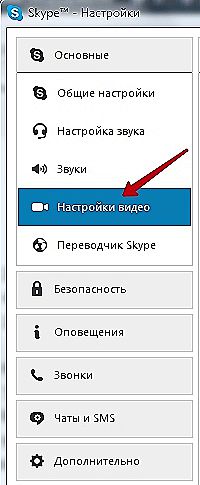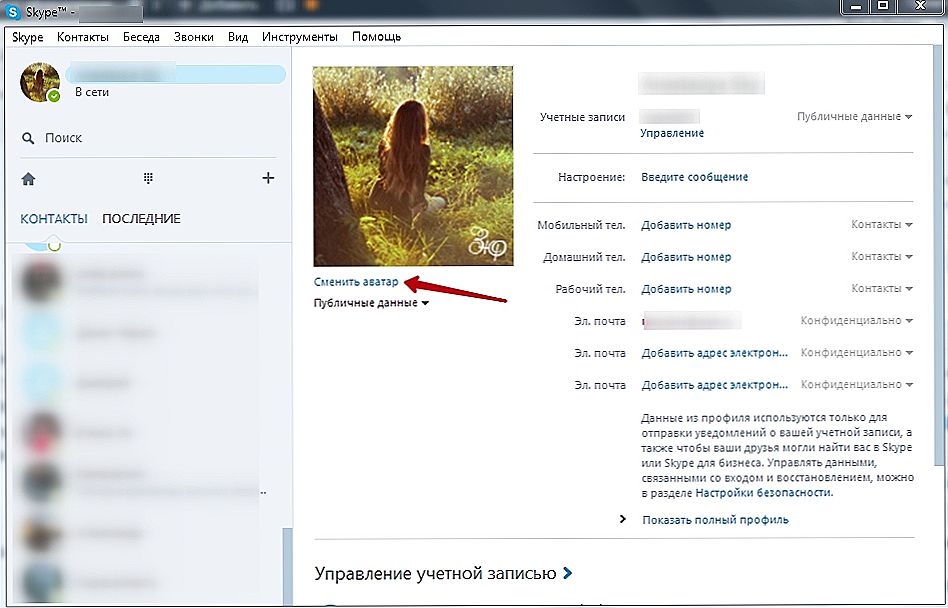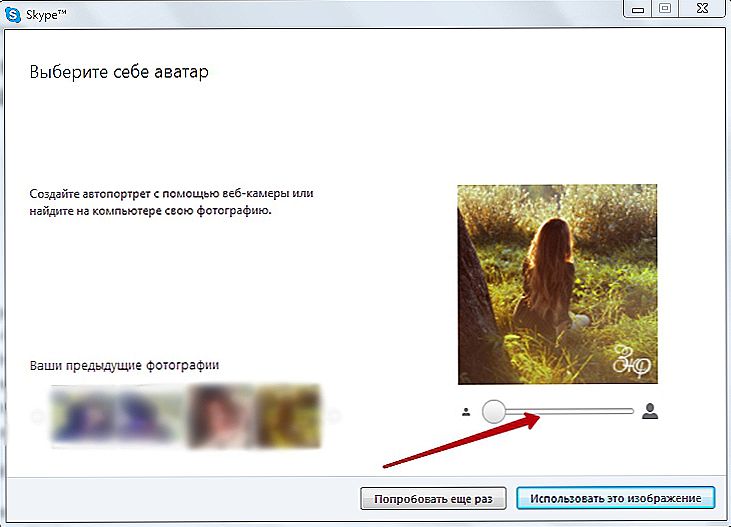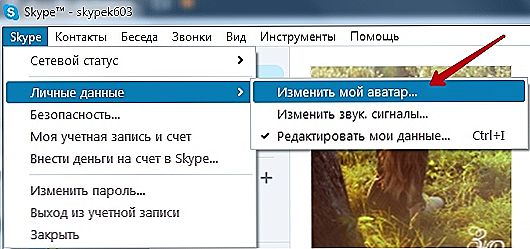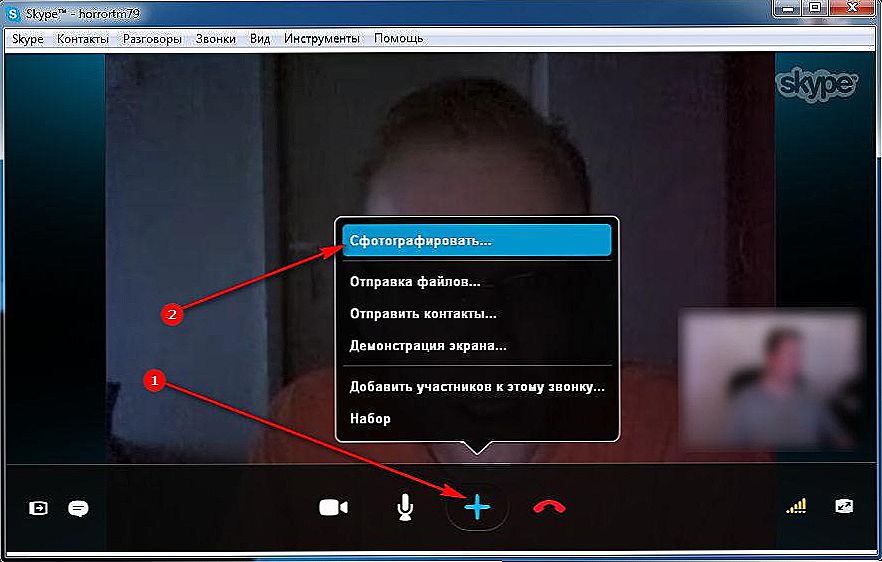Щоб зробити фото в Скайпі, потрібна web-камера. Цей знімок можна поставити на аватарку. Не потрібно шукати відповідні зображення на комп'ютері, перекидати їх з телефону або качати з соціальних мереж. Фотоапарат вам теж не знадобиться. Створіть серію кадрів в Skype. "Зайві" картинки легко видалити. Під час відеоконференції теж можна зробити фото. Так ви збережете знімок співрозмовника, з яким спілкуєтесь в чаті Скайпу.

Як зробити фото, використовуючи функціонал Skype.
зміст
- 1 через параметри
- 2 Через особисті дані
- 3 налаштування зображення
- 4 фотографія співрозмовника
- 5 Робота з фотографіями
через параметри
Спочатку підключіть веб-камеру. Якщо ви використовуєте її вперше, система повинна визначити її модель і знайти відповідний драйвер.
Поміняти юзерпік можна декількома способами. Перший - через параметри.
- Запустіть Skype.
- Меню "Інструменти" - "Налаштування".

- Розділ "Основні".
- Вкладка "Відео".
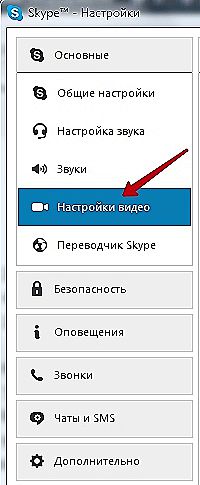
- У списку "Виберіть web-камеру" відзначте девайс, з якого будете фотографувати. Якщо обладнання працює, з'явиться картинка з "вебки".
- Щоб поставити фото в Скайпі, натисніть "Змінити аватар".
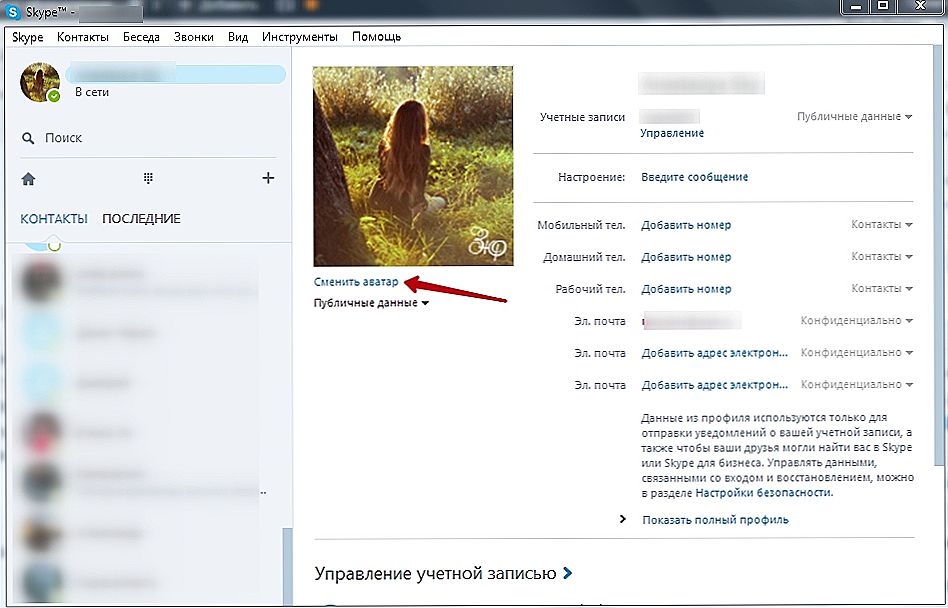
- Там теж буде трансляція з камери.
- Кнопка "Зробити знімок".
- За допомогою повзунка можна наблизити зображення.
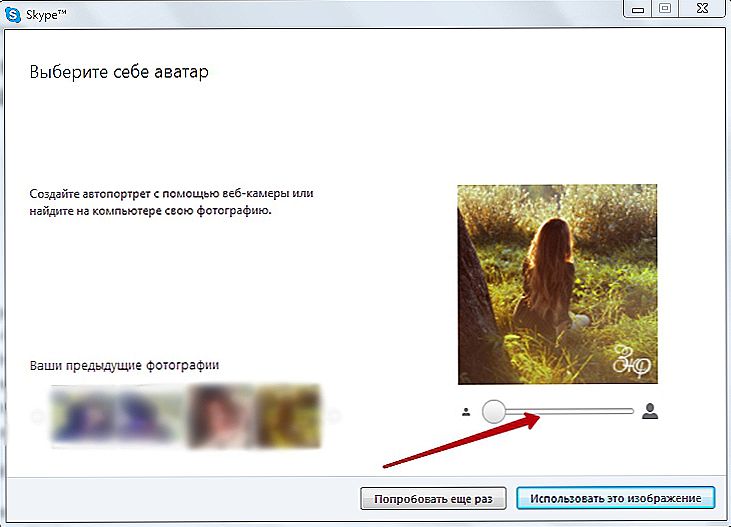
- Кадр збережеться, якщо ви поставите його на аватарку. "Проміжні" результати пропадуть. Якщо у вас вийшло вдале фото, не знімайте нове. Натисніть на "Використовувати аватар". Так воно виявиться не тільки в профілі, але і в колонці "Попередні фотографії". Ви все одно зможете його переставити, якщо буде знімок краще.
- Якщо наведете курсор на цю колонку, поруч з картинкою з'явиться хрестик. Він потрібен, щоб видалити збережені зображення.
Через особисті дані
Щоб поміняти фото в Скайпі:
- Відкрийте меню Skype.
- Наведіть курсор на "Особисті дані".
- Вам потрібен пункт "Вибрати аватар".
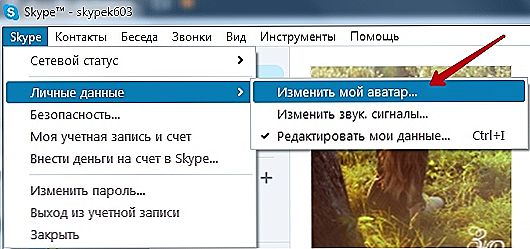
- Якщо камера працює, ви побачите трансляцію.
- Натисніть "Зробити знімок".
- Використовуйте повзунок, щоб віддалити або наблизити кадр. зміна кадру
- Натисніть на "Використовувати зображення".
- Воно з'явиться в колонці "Попередні фото".
- Там ви можете поставити стару картинку. Або видалити її, якщо вона більше не потрібна.
Ще один спосіб:
- Натисніть на свою аватару на головній сторінці Skype. Якщо ви ще не вибрали юзерпік, там буде тінь на білому тлі.
- Відкриється ваш профіль.
- Кнопка "Змінити зображення".
- Починайте фотографувати.
налаштування зображення
ВАЖЛИВО. Графічні файли в Скайпі редагувати не можна. Встановити фільтр або зробити ретуш теж не вийде. Можна лише видалити "невдале" фото.Але якщо вас не влаштовує гамма, контрастність, чіткість і інші параметри, підберіть їх самостійно.
- Меню "Інструменти" - "Налаштування".
- Розділ "Загальні" - "Відео".
- Кнопка "Налаштування веб-камери".
- Там можна поміняти гаму, баланс білого, яскравість, контрастність, чіткість. Це параметри всієї трансляції, а не окремого знімка.
фотографія співрозмовника
Фотографувати в Скайпі можна не тільки себе, але і співрозмовників у відеочаті. Функція підійде, якщо ви хочете відобразити якийсь момент трансляції. Але навряд чи у картинки буде висока якість.
- Зателефонуйте абоненту.
- Попросіть його включити відеотрансляцію.
- У вікні дзвінка натисніть на значок "+" (плюс).Якщо його не видно, клікніть на нижню панель - з'явиться меню.
- Пункт "Зробити фото".
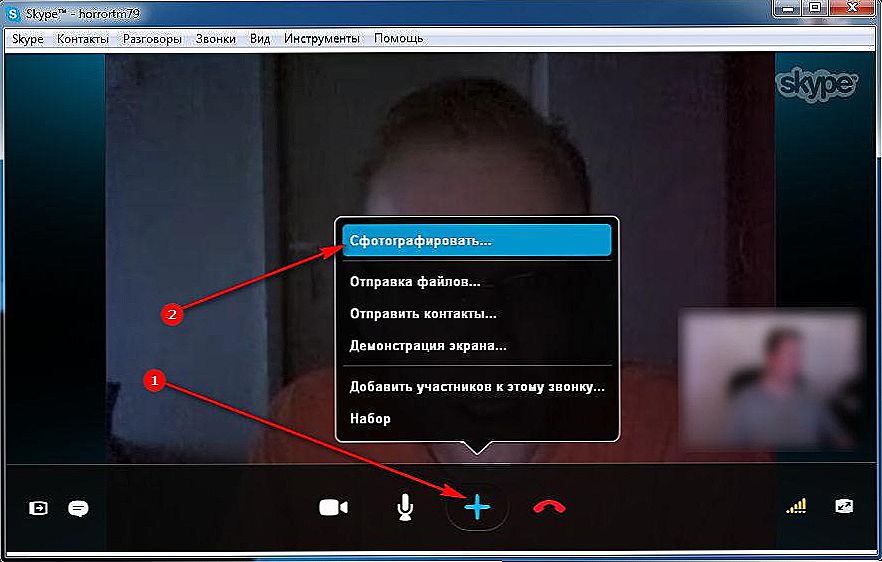
- Знімок буде збережено в документах користувача. В Скайпі не вийде переглянути або видалити такі зображення. У відеочаті можна лише фотографувати. Якщо хочете попрацювати з відзнятим матеріалом, використовуйте графічні редактори.
Робота з фотографіями
Від старих юзерпік можна позбутися.
- Зайдіть в налаштування аватара.
- У блоці "Попередні фотографії" знаходяться картинки, які ви ставили в профіль.
- Якщо їх багато, краще прибрати непотрібні. Адже вони займають місце на диску.
- Щоб видалити фото з Скайпу, наведіть на нього курсор миші і натисніть на що з'явився хрестик.
Збережені юзерпіки і знімки з відеотрансляцій знаходяться в C: \ Користувачі \ [Ім'я-користувача] \ AppData \ Roaming \ Skype. У папки "Користувачі" може бути англійська назва - Users. Якщо система встановлена на іншому диску, шукайте файли на ньому.
- Відкрийте цю директорію.
- Зайдіть в каталог, ім'я якого збігається з вашим логіном в Скайпі.
- Папка Pictures.
- Ось і знімки.

Після масштабної фотосесії у відеочаті краще перенести або видалити картинки. Не потрібно засмічувати системний диск.У Skype все одно не можна переглядати такі фото. А сподобалися аватарки залиште. І міняйте їх, коли хочете.
В Скайпі можна фотографувати. Але якість зображень залежить від дозволу web-камери. Тому підбирайте хороше відеообладнання. Без нього не вийде зробити нормальний знімок.